
Se você gostaria de mudar seu Papel de parede desktop no Windows 11 Para uma imagem de fundo integrada diferente, uma cor sólida ou uma imagem personalizada, é fácil fazer nas configurações do Windows. Veja como.
Começando
Para alterar seu plano de fundo desktop, você precisará primeiro abrir o aplicativo de configurações do Windows. Felizmente, a Microsoft nos deixou um atalho rápido para usar: Clique com o botão direito do mouse na área de trabalho e selecione "Personalizar" no menu que aparece.

As configurações do Windows serão abertas para a categoria "Personalização". Na lista de configurações principais no lado direito da janela, selecione "Background".
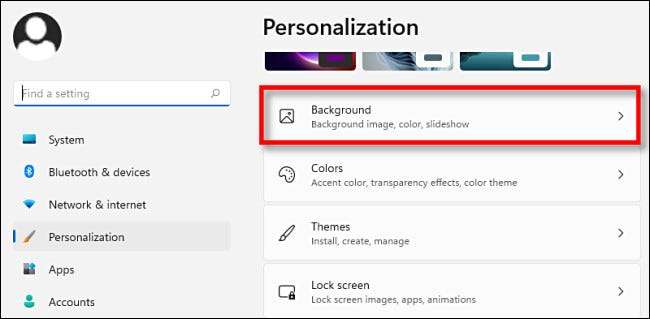
Nas configurações de segundo plano, localize a opção "Personalizar seu plano de fundo". No menu suspenso ao lado, você pode selecionar uma das três opções:
- Foto: Isso permite selecionar uma imagem ou fotografia (um arquivo de imagem) para usar como papel de parede de desktop.
- Sólido: Isso permite que você escolha uma cor sólida para a sua área de trabalho.
- Slideshow: Esta opção permite selecionar uma pasta de fotos para usar como fundos de desktop que alteram automaticamente ao longo do tempo.
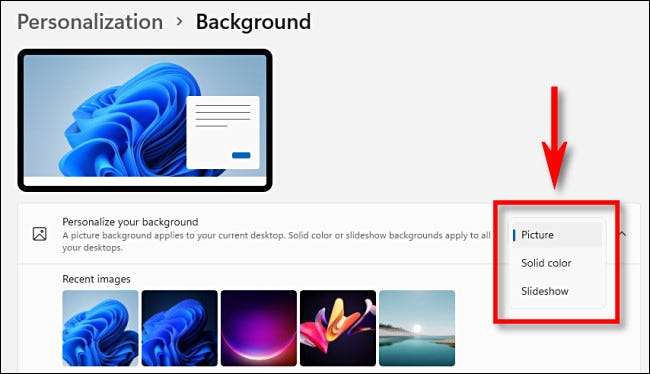
Vale a pena notar que a opção "Imagem" se aplica apenas à área de trabalho atual que está ativa. Se você estiver usando várias desktops através do recurso Virtual Desktops no Windows 11, você pode Definir uma foto diferente para cada desktop virtual . Em contraste, as opções "sólidas" e "slideshow" se aplicam a todos os seus desktops virtuais de uma só vez.
RELACIONADO: Como definir papéis de parede diferentes para desktops virtuais no Windows 11
Escolhendo uma foto como seu fundo de desktop
Se você escolher "Imagem" no menu "Personalizar seu plano de fundo", você tem duas opções principais. Você pode selecionar em um grupo de "imagens recentes" clicando em uma miniatura ou clique em "Browse Pasters" e selecione uma imagem que você deseja usar que é armazenada no seu PC.
(No caso de você se perder enquanto navega para uma imagem, o Windows 11 armazena seus papéis de parede embutidos em
C: \ windows \ web \ wallpaper
por padrão.)
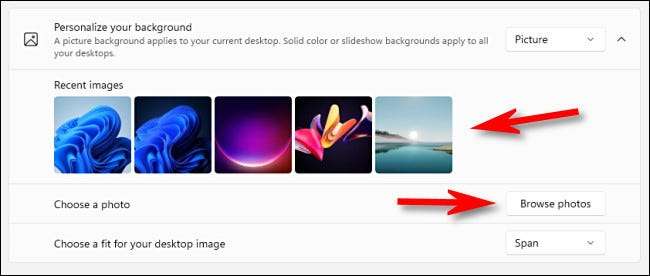
Sob o menu suspenso "Escolha um ajuste para o seu desktop", selecione a opção que melhor lhe convier.
- Preencher: Isso se estende ou compacta a imagem para ajustar a largura da tela, mantendo a proporção adequada.
- Ajustar: Isso se estende ou compacta a imagem para caber a altura da tela, mantendo a proporção adequada.
- Esticam: Isso se estende ou compacta a imagem selecionada para caber dentro das dimensões da tela sem preservar a proporção original da imagem.
- Telha: Isso repete a imagem como uma telha da esquerda para a direita, começando no canto superior esquerdo até que ele preencha o espaço inteiro da tela de desktop.
- Centro: Isso exibe a imagem centrada na tela em seu tamanho original e proporção de aspecto.
- Período: Esta opção exibirá uma imagem em desktops em vários monitores, abrangendo-os.
Escolhendo uma cor sólida como seu fundo de desktop
Se você selecionar "Cor sólida" no "Personalizar seu plano de fundo", você pode escolher uma das cores de fundo pré-selecionadas da grade de quadrados coloridos, ou você pode selecionar uma cor personalizada clicando em "Ver cores".
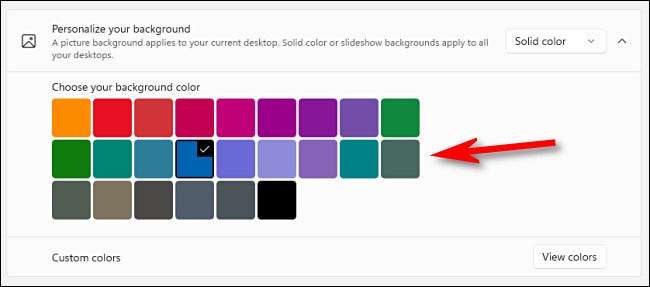
Lembre-se de que essa opção "cor sólida" será aplicada a todos os seus desktops virtuais ao mesmo tempo.
Definindo uma apresentação de slides como seu plano de fundo de desktop
Se você selecionar "Slideshow" no menu suspenso "Personalizar seu plano de fundo", verá as opções que permitem navegar por uma pasta que contenha imagens que deseja percorrer ao longo do tempo. Depois de selecionar a pasta, você pode definir com que frequência a imagem muda com o menu suspenso "Alterar imagem Cada". Você também pode embaralhar o pedido de imagem, desativar o slideshow na energia da bateria e escolher um ajuste usando as opções de preenchimento, ajuste, alongamento (e assim por diante) descritas acima.
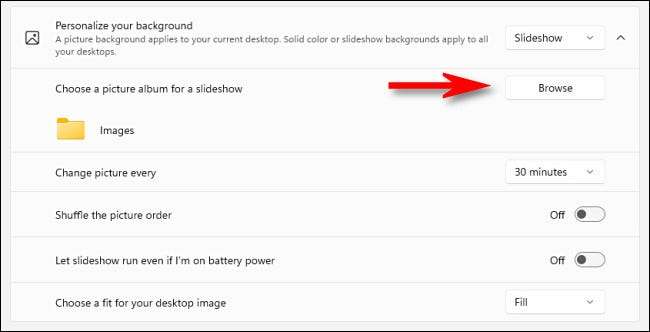
Depois de ter o desktop definido como você gosta, feche as configurações e o papel de parede ou plano de fundo do seu desktop permanecerão assim até que você altere novamente as configurações de TI. O Windows 11 inclui Muitos papéis de parede novos divertidos para explorar , então se divirta!
RELACIONADO: Aqui estão os novos papéis de parede do Windows 11







